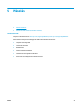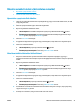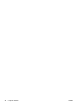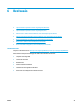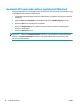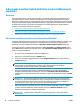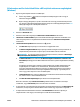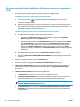HP LaserJet Pro MFP M225, M226 User Guide
A Beolvasás e-mailbe funkció beállítása a HP beépített webszerver segítségével
(OS X)
1. Az alábbi eljárások egyikével nyissa meg a Beépített webszerver (EWS) felületet.
A HP beépített webszerver (EWS) megnyitása webböngészőből
a.
Érintse meg a Hálózat
gombot a kezelőpanel kezdőképernyőjén az IP-cím vagy az
állomásnév megjelenítéséhez.
b. Nyisson meg egy böngészőt, és írja be a címsorába az IP-címet vagy az állomásnevet pontosan
úgy, ahogyan a készülék kezelőpaneljén látható. Nyomja le a számítógép billentyűzetének vissza
billentyűjét. Megnyílik a beágyazott webszerver.
A HP Utility segédprogrammal nyissa meg a HP beépített webszervert (EWS)
a. Az alábbi módokon nyithatja meg a HP Utility segédprogramot:
●
Nyissa meg az Applications (Alkalmazások) lehetőséget, majd nyissa meg a Hewlett-
Packard mappát. Válassza ki a HP Utility elemet.
●
Az Apple menüben kattintson a System Preferences (Rendszerbeállítások), majd a Print &
Fax, a Print & Scan (Nyomtatás és beolvasás) vagy a Printers & Scanners (Nyomtatók és
lapolvasók) lehetőségre. Válassza ki a terméket a bal oldalon látható nyomtatólistából.
Kattintson az Options & Supplies (Beállítások és kellékek) elemre, kattintson a Utility
(Segédprogram) fülre, majd kattintson az Open Printer Utility (Nyomtatósegéd megnyitása)
lehetőségre.
b. A HP Utility segédprogramban válassza ki a Beolvasás e-mailbe lehetőséget.
c. Kattintson a Beolvasás e-mailbe beállításának elindítása lehetőségre. Megnyílik a beágyazott
webszerver.
2. Kattintson a beágyazott webszerverben a Lapolvasás fülre.
3. Kattintson a bal oldali navigációs panel Beolvasás e-mailbe beállítás hivatkozására.
4. A Beolvasás e-mailbe beállítás lapon számos beállítási lehetőséget talál. Ezek a beállítások a bal
oldali navigációs panelen is megtalálhatók. Kezdésként kattintson a Kimenő levelezési profilok
hivatkozásra.
5. A Kimenő levelezési profilok oldalon kattintson az Új gombra.
●
Az E-
mail c
ím helyen adja meg az e-mail címet és a megjelenített nevet.
●
Az SMTP-kiszolgáló beállításai helyen adja meg az SMTP-kiszolgáló nevét és portszámát. Az
alapértelmezett portszám már szerepel a lapon, ezen általában nem kell változtatni.
MEGJEGYZÉS: Ha a Google™ Gmail rendszert használja levelezésre, kattintson a Biztonságos
kapcsolat (SSL/TLS) használata jelölőnégyzetre.
●
Az SMTP-hitelesítés részen kattintson Az SMTP-kiszolgáló hitelesítést kér a kimenő e-mail
üzenetekhez nevű jelölőnégyzetre az SMTP felhasználói azonosító és jelszó konfigurálásához
(szükség esetén).
50 6. fejezet Beolvasás HUWW